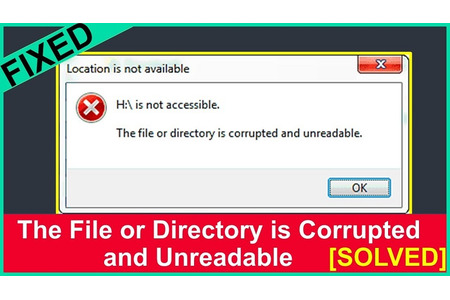Bạn cần tải một tài liệu quan trọng bằng điện thoại và cần gấp nó để xem, kiểm tra lại thông tin của tài liệu nhưng loay hoay mãi vẫn chưa thể mở tệp, và mất khá nhiều thời gian trong việc tìm kiếm chúng. Bạn vẫn đang thắc mắc điều đó ư? Thật may mắn cho bạn, bài viết này của chúng tôi sẽ giải mã giúp bạn tại sao bạn không thể mở tệp đã tải xuống và cách sửa lỗi. Cùng theo dõi bài viết nhé!
Tại sao không thể mở tệp đã tải xuống và cách sửa lỗi này
Thật ra có rất nhiều nguyên nhân gây ra lỗi như vậy nhưng ở bài viết này chúng tôi chỉ thông tin đến bạn các nguyên nhân gây ra lỗi thường gặp nhất.
1.Nguyên nhân gây ra lỗi không mở được tệp tải xuống:
- Bạn chưa được cấp quyền xem tệp từ người sở hữu tệp đó.
- Tệp bạn tải về có chứa virus, mã độc hay phần mềm độc hại nên thiết bị điện thoại của bạn đã ngăn bạn mở tệp lên.
- Tệp mà bạn tải xuống bị lỗi hoặc bị hỏng, bị sai định dạng, hay quá trình tải xuống của bạn đã xảy ra sự cố.
- Không thể mở tệp vì điện thoại của bạn chưa cài đặt ứng dụng hỗ trợ mở loại file đó. Đây là trường hợp hay gặp nhất khi phát sinh ra lỗi này.
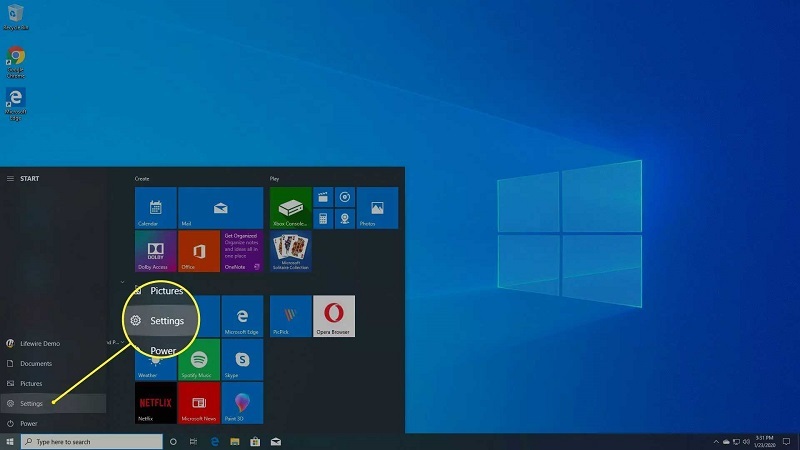 1
1
Ảnh 1
2.Cách sửa lỗi không mở được tệp tải xuống:
Kiểm tra xem tệp mà bạn tải về bị lỗi do nguyên nhân nào
Cách mở file tải về trên điện thoại:
Đối với hệ điều hành Android:
- Bước 1: Vào ứng dụng Tệp/ File của bạn trên màn hình điện thoại của bạn.
- Bước 2: Sau đó chọn Bản tải xuống/ Tải về.
- Bước 3: Tiếp đến bạn tiến hành tìm kiếm tệp đã tải về và nhấn vào tệp đó để thử mở tệp.
Đối với hệ điều hành IOS:
- Bước 1: Mở ứng dụng Tài liệu (Files) - ứng dụng mà hầu hết các máy thuộc hệ điều hành IOS đều được nhà cung cấp trang bị sẵn. Ứng dụng này giúp bạn có thể mở các tệp trên chiếc iphone của mình một cách nhanh chóng và dễ dàng hơn.
- Trong trường hợp bạn không tìm ra ứng dụng, bạn có thể nhập tên của ứng dụng là "Tài liệu" hoặc "Files" lên thanh tìm kiếm để tìm và mở ứng dụng này lên.
- Bước 2: Chọn mục Duyệt (Browse).
- Bước 3: Sau đó bạn nhấn chọn nơi lưu trữ tệp của tệp tin mà bạn cần mở.
- Bước 4: Để tìm được tệp mà bạn đã tải bạn sẽ tiến hành mở các thư mục con
- Bước 5: Kế tiếp, bạn nhấn vào tệp tin mà mình muốn mở để mở tệp đã tải lên.
Thường thì nguyên nhân gây ra tệp bị lỗi thường xuất phát ở lỗi từ máy điện thoại của bạn hay từ chính bản thân tệp đó. Do đó, bạn cần xác định được chính xác lỗi đó có nguyên nhân từ đâu để có cách khắc phục cũng như sửa lỗi tốt nhất. Các bạn thực hiện điều này với 2 cách:
Cách 1:
Bạn có thể kiểm tra tệp đã tải về trên thiết bị bằng cách mở những tệp tương tự trước đây xem liệu bạn có thể mở nó lên được không. Nếu như bạn từng mở được tệp đó trước đây nhưng giờ lại không thể mở nó lên được nữa thì nguyên nhân gây ra lỗi có thể xuất phát từ điện thoại của bạn hoặc ngược lại.
Cách 2:
Nếu như bạn đã thử cách một nhưng vẫn chưa xác định rõ nguyên nhân gây lỗi thì bạn có thể kiểm tra lỗi bằng cách thứ 2 này. Việc của bạn là thử tải một tệp khác có định dạng tương tự với tệp mà bạn không thể mở được trên điện thoại của mình vừa rồi. Nếu trường hợp bạn có thể mở tệp tương tự với tệp bạn không mở được đồng nghĩa với việc lỗi xảy ra khi bạn mở tệp trước đó xuất phát từ chính tệp đó và ngược lại.
Sau khi xác định thành công lỗi không mở được tệp chính xác là do điện thoại của bạn hay do chính tệp đã tải thì chúng ta hãy cùng tìm hiểu các cách sửa lỗi tương ứng nha!
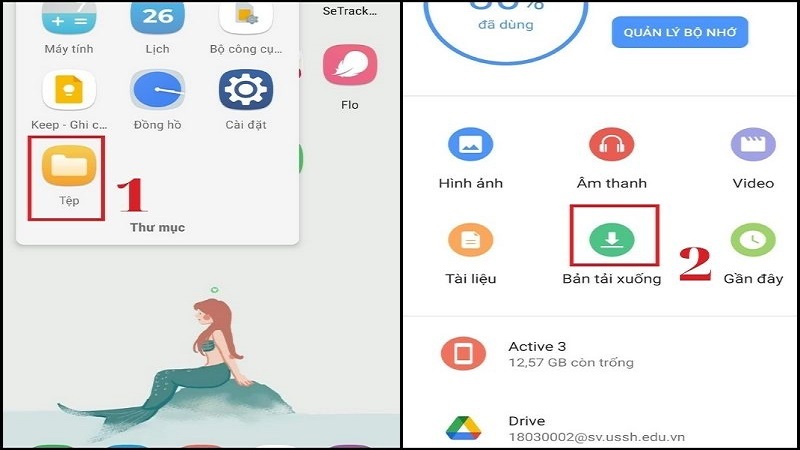
Ảnh 2
Xin được cấp quyền xem tệp từ chủ sở hữu tệp đó
Thường thì lỗi không mở được tệp do không được cấp quyền từ người sở hữu chỉ xuất hiện khi bạn tải những tệp trên Google Drive mà thôi.
Bước 1: Bạn mở tệp tải về, sau đó kiểm tra xem tệp này do bạn thực hiện hay từ một người dùng khác. Nếu là tệp thuộc quyền sở hữu của bạn hãy kiểm tra xem bạn đã đăng nhập đúng tài khoản sở hữu tệp đó chưa và thay đổi tài khoản.
Bước 2: Nếu bạn không phải chủ sở hữu tệp đó, bạn cần gửi yêu cầu quyền truy cập hoặc trao đổi trực tiếp với chủ sở hữu tệp để được cấp quyền mở tệp.
Trường hợp tệp chứa virus hoặc mã độc:
Ở trường hợp tệp tải về không thể mở lên vì chứa virus hay mã độc thì ta không thể khắc phục được lỗi. Vì điện thoại bạn đã được cài đặt phần mềm diệt virus, do đó mà phần mềm này sẽ chặn bạn mở hay tự động xóa tệp nhiễm virus. Do đó, để bảo vệ máy của mình bạn không nên cố gắng mở nó.
Trường hợp tệp tải xuống bị lỗi hay quá trình tải xuống xảy ra sự cố.
Ở trường hợp này, các xử lý vô cùng đơn giản. Bạn sẽ tiến hành tải lại tệp đó rồi tiến hành mở như bình thường. Nếu tệp của bạn bị báo sai định dạng, bạn có thể sửa lại đuôi file thích hợp để có thể mở tệp.
Trường hợp không thể mở tệp vì điện thoại của chưa cài đặt ứng dụng hỗ trợ mở loại file đó.
Bạn có thể khắc phục bằng cách tải các ứng dụng hỗ trợ mở tệp trên điện thoại tương ứng với tệp đó. Chẳng hạn như với tệp Word lên thì bạn sẽ tải ứng dụng Google Docs, tệp Excel thì tải ứng dụng Google Sheets để mở tệp,... Riêng đối với iPhone, bạn cần phải tải ứng dụng Microsoft Word và Microsoft Excel từ Appstore trên điện thoại của mình.
Với những chia sẻ trên đây, chúng tôi đã cung cấp cho bạn khá đầy đủ nguyên nhân cũng như cách khắc phục lỗi không thể mở tệp đã tải xuống và cách sửa lỗi này. Hy vọng bài viết trên sẽ hữu ích với bạn. Chúc các bạn thành công!